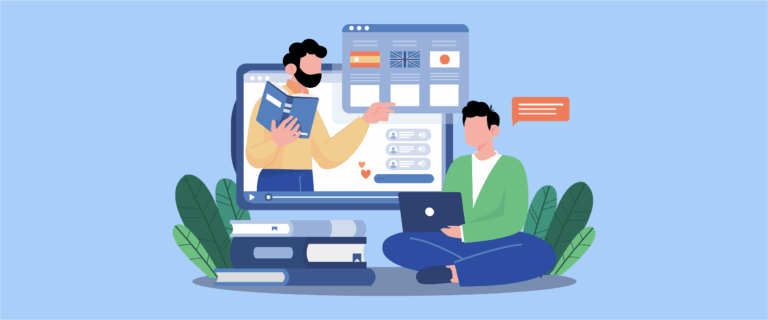Khi bạn muốn tạo một trang web đa ngôn ngữ và định dịch một trang WordPress , điều quan trọng là phải dịch tất cả các thành phần trên trang web, bao gồm các biểu mẫu, có thể là biểu mẫu liên hệ, bản tin hoặc các biểu mẫu khác.
Trong WordPress bạn có thể tạo nhiều biểu mẫu tùy chỉnh khác nhau để hiển thị trên trang web. Có nhiều plugin khác nhau mà bạn có thể sử dụng để tạo biểu mẫu, một trong số đó là plugin WPForms.
Đối với những người sử dụng biểu mẫu này trong WordPress, điều quan trọng là phải biết cách dịch plugin. Vì vậy, trong bài viết này, chúng tôi sẽ thảo luận đầy đủ về cách tự động dịch và chỉnh sửa bản dịch của plugin WPForms!
Plugin WPFroms WordPresslà gì?
WPForms là một plugin WordPress được sử dụng để dễ dàng tạo biểu mẫu trên các trang web dựa trên WordPress. Với plugin WPForms, bạn có thể tạo các biểu mẫu như biểu mẫu liên hệ, đăng ký, khảo sát và đặt hàng.
Plugin WPForms có 2 phiên bản là Miễn phí và CHUYÊN NGHIỆP. Cả hai phiên bản đều có thể được sử dụng để tạo biểu mẫu, chỉ là phiên bản miễn phí hoặc WPForms lite có một số tính năng hạn chế chưa thể sử dụng được.
Ngoài ra, WPForms cũng được tích hợp với nhiều dịch vụ tiếp thị qua email phổ biến nhất và một số bộ xử lý thanh toán. Điều này làm cho WPForms trở thành một lựa chọn tuyệt vời không chỉ để thu thập email đăng ký mà còn để chấp nhận thanh toán và quyên góp.
Sau đó, các tính năng, mẫu và trường trong plugin WPForms là gì? Kiểm tra các giải thích sau đây.
WPForms miễn phí VS Pro
Plugin WPForms có hai phiên bản miễn phí và chuyên nghiệp, mỗi phiên bản cung cấp các tính năng khác nhau. Dưới đây, chúng tôi sẽ thảo luận về những trường nào có trong các phiên bản miễn phí, chuyên nghiệp và mẫu.
Các trường trong WPForms miễn phí

Trong plugin WPForms, các trường được chia thành ba trường, cụ thể là trường tiêu chuẩn, trường ưa thích và trường thanh toán. Nhưng trong phiên bản miễn phí chỉ có các trường tiêu chuẩn và một số trường từ thanh toán. Dưới đây là thông tin chi tiết cho từng lĩnh vực.
trường tiêu chuẩn
- Văn bản một dòng
- thả xuống
- hộp kiểm
- Tên
- Thanh trượt số
- Đoạn văn bản
- Nhiều lựa chọn
- Số
- Gửi email CAPTCHA.
Lĩnh vực thanh toán
- Một vật thể
- Nhiều mặt hàng
- Tổng cộng
- Các mục hộp kiểm
- Mục thả xuống
- sọc thẻ tín dụng
Các trường trong WPForms pro
Đối với phiên bản PRO, bạn sẽ nhận được một trường ưa thích hoàn chỉnh và một số trường thanh toán không có trong phiên bản miễn phí, bao gồm những thứ như.
lĩnh vực ưa thích
- Điện thoại
- Địa chỉ
- Ngày giờ
- tải lên tệp
- văn bản phong phú
- Ngắt trang
- HTML
- Xem trước mục nhập
- Giấu trang
- Chữ ký
- Điểm quảng cáo ròng
- Trang web/URL
- Mật khẩu
- Cách trình bày
- bộ chia phần
- Nội dung
- Xếp hạng
- Hình ảnh xác thực tùy chỉnh
- thang đo Likert
lĩnh vực thanh toán
- thương mại PayPal
- Quảng trường
- Ủy quyền.net
Mẫu biểu mẫu trong WPForms

Tiếp theo về mẫu, cả WPForms Lite hoặc WPForms Pro đều có hơn 700 mẫu biểu mẫu WordPress . Bạn có thể truy cập nó trực tiếp trong trình tạo biểu mẫu.
Có nhiều danh mục mẫu khác nhau mà bạn có thể sử dụng, bao gồm kinh doanh, giáo dục, tiếp thị, y tế và chăm sóc sức khỏe, v.v.
Tạo biểu mẫu với plugin WPForms trong WordPress
Sau khi biết những trường nào có trong plugin WPForms, chúng ta sẽ thử tạo một biểu mẫu bằng WPForms trong WordPress.
#1 Cài đặt plugin WPForms trong WordPress
Bước đầu tiên là cài đặt plugin WPForms trên WordPress , như thường lệ, hãy vào menu Plugins > Add New > WPForms > Install Now > Activate.

#2 Tạo biểu mẫu mới với WPForms
Sau khi plugin được cài đặt thành công thì các bạn chọn menu WPForms ở menu bên trái, nếu vậy thì hiển thị như sau. Dưới đây là một số ví dụ về các biểu mẫu đã được tạo.
Để tạo một biểu mẫu mới, bạn chỉ cần nhấp vào Thêm mới trên nút màu cam sau.

Sau đó, một màn hình sẽ xuất hiện để đặt trường như sau. Ví dụ như sau, ở đây chúng tôi sẽ cố gắng tạo một mẫu câu hỏi dành cho những người truy cập trang web muốn đặt câu hỏi cho bạn.
Trong biểu mẫu sau, hãy sử dụng các trường Tên, Email và Đoạn Văn bản.

Để tùy chỉnh các đoạn văn, bạn có thể nhấp vào trường rồi đổi tên nhãn như ở cột bên trái theo ý muốn.

Khi bạn tạo xong biểu mẫu, đừng quên nhấp vào Lưu ở góc trên bên phải để lưu các thay đổi của bạn.
#3 Hiển thị biểu mẫu trên trang web của bạn
Sau khi tạo xong biểu mẫu, bạn cần thực hiện thêm một số cài đặt để biểu mẫu có thể xuất hiện trên trang website mà bạn muốn.
Để thực hiện việc này, hãy chọn trang mà bạn muốn biểu mẫu hiển thị, sau đó chọn Chỉnh sửa hoặc Chỉnh sửa bằng Elementor . Sau đó, trong Mẫu , hãy viết WPForms và một màn hình như sau sẽ xuất hiện.
Ở đây bạn cần chọn hình thức nào sẽ hiển thị trên trang. Một ví dụ ở đây là chọn Hỏi chúng tôi . Sau đó lưu các thay đổi.

#4 Hiển thị thành công biểu mẫu của WPForms
Bây giờ, bạn có thể thử mở trang mà trước đó bạn đã thêm biểu mẫu, kết quả sẽ như thế này.

Tự động dịch và chỉnh sửa bản dịch của WPForms với Linguise
Ở đây bạn đã tạo thành công các biểu mẫu WordPress bằng plugin WPForms. Bước tiếp theo là dịch biểu mẫu để khách truy cập từ các quốc gia khác có thể hiểu được.
Có hai cách để dịch WPForms, đó là thủ công và tự động. Theo cách thủ công, bạn có thể sử dụng plugin Loco Translate và dịch một chuỗi.
Phương pháp này chắc chắn sẽ tốn nhiều thời gian hơn, đặc biệt nếu bạn phải dịch nhiều biểu mẫu.
Giải pháp, bạn có thể sử dụng dịch vụ dịch thuật tự động. Một trong những dịch vụ dịch thuật tự động mà bạn có thể sử dụng là Linguise.
Linguise là một dịch vụ dịch thuật tự động cho các trang web cũng như các thành phần khác nhau trên đó. Linguise có thể là một giải pháp cho những bạn muốn dịch nhanh WPForms.
Với công nghệ mạng nơ-ron, Linguise có thể tạo ra các kết quả dịch thuật tự nhiên và tương tự như bản dịch của con người để nó mang lại trải nghiệm người dùng tốt hơn.
Bạn có thể chọn từ hơn 80 ngôn ngữ có sẵn và hiển thị chúng trên trang web.
Ngay lập tức, đây là cách dịch và chỉnh sửa bản dịch của plugin WPForms tự động với Linguise.
#1 Đăng ký Linguise và thêm ngôn ngữ
Bước đầu tiên là đăng ký tài khoản miễn phí tại Linguise , đăng ký Linguise có thể được thực hiện mà không cần sử dụng thẻ tín dụng, bạn chỉ cần tên người dùng, mật khẩu và email.
Sau đó, bạn sẽ được cấp quyền truy cập vào Linguise sau đó vào Cài đặt , cuộn xuống, bạn sẽ tìm thấy cột khóa API, sau đó chọn sao chép vào khay nhớ tạm.

Sau đó, cuộn xuống một lần nữa và tìm cột Ngôn ngữ. Tại đây bạn có thể chọn các ngôn ngữ khác nhau mà bạn muốn hiển thị trên trang web. Cuối cùng chọn Save để lưu thay đổi.

#2 Cài đặt plugin Linguise
Bước thứ hai là cài đặt plugin Linguise trên WordPress. Bí quyết là tìm plugin Linguise sau đó Cài đặt và Kích hoạt. Nếu vậy thì menu Linguise sẽ xuất hiện ở bên trái rồi mở menu.
Tại đây bạn cần dán API đã copy lúc nãy vào nhằm mục đích liên kết giữa Linguise và website sau đó nhấn Apply.

Sau đó, bạn cũng cần đặt ngôn ngữ hiển thị trên trang web. Bạn có thể điều chỉnh màn hình dựa trên cửa sổ bật lên, song song hoặc thả xuống.
Sau đó, đối với logo ngôn ngữ, bạn có thể sử dụng tên ngắn hoặc tên đầy đủ có thêm logo cờ.

#3 Dịch biểu mẫu bằng Linguise
Bây giờ, hãy thử dịch các biểu mẫu trên trang mà bạn đã thiết lập trước đó. Các ví dụ ở đây được dịch sang tiếng Ý.

#4 Chỉnh sửa bản dịch của WPForms bằng trình chỉnh sửa trực tiếp Linguise
Dịch máy thường dẫn đến các bản dịch kém chính xác hơn hoặc thậm chí kém tự nhiên hơn. Do đó Linguise đưa ra tính năng biên tập trực tiếp cho phép bạn dịch trực tiếp trên trang nhất của trang web.
Bạn có thể dịch sang nhiều ngôn ngữ bằng tính năng này ngay cả trên phiên bản miễn phí của Linguise . Phương pháp này rất dễ dàng, hãy mở Linguise rồi chọn Live Editor, sau đó Mở Live Editor và chọn ngôn ngữ bạn muốn.
Sau đó chọn phần muốn dịch sau đó chọn Save .

Sự kết luận
Bây giờ, bạn đã hiểu cách dịch tự động và chỉnh sửa bản dịch của plugin WPForms bắt đầu từ cách cài đặt plugin WPForms, tạo biểu mẫu mới và dịch tự động sang nhiều ngôn ngữ khác nhau bằng Linguise.
Nếu bạn quan tâm đến việc sử dụng Linguise làm dịch vụ dịch thuật, hãy sử dụng phiên bản miễn phí cho phép bạn dịch tới 600 nghìn từ và sử dụng bất kỳ ngôn ngữ nào bạn muốn!